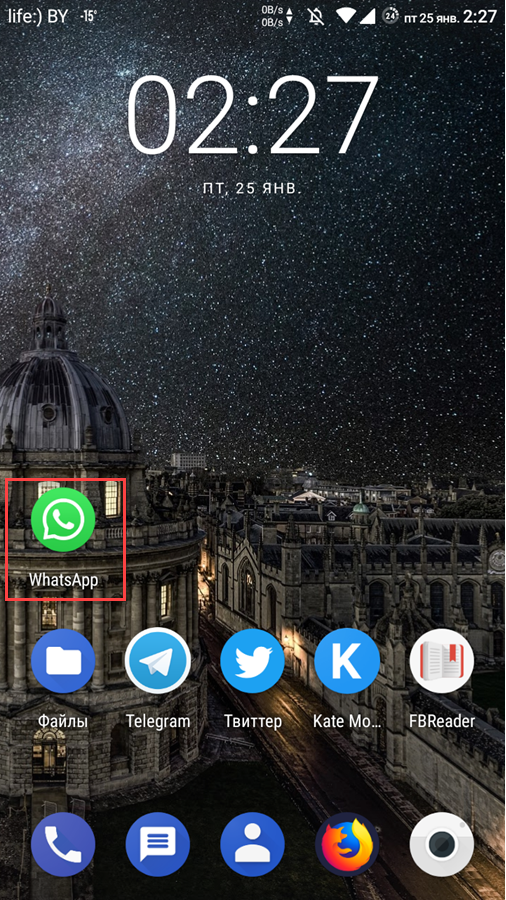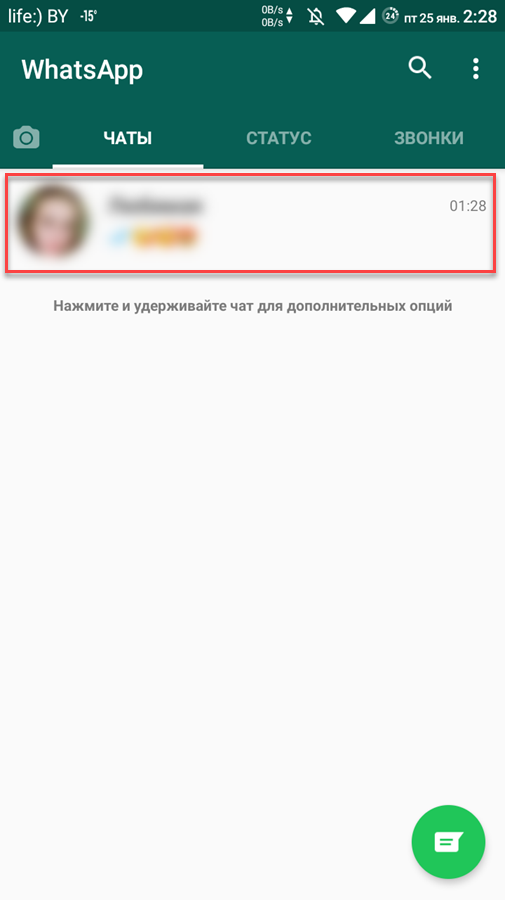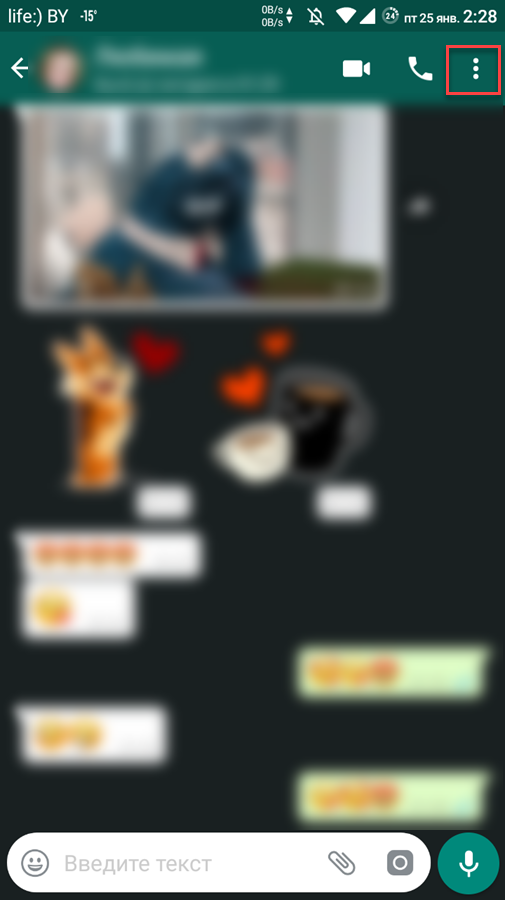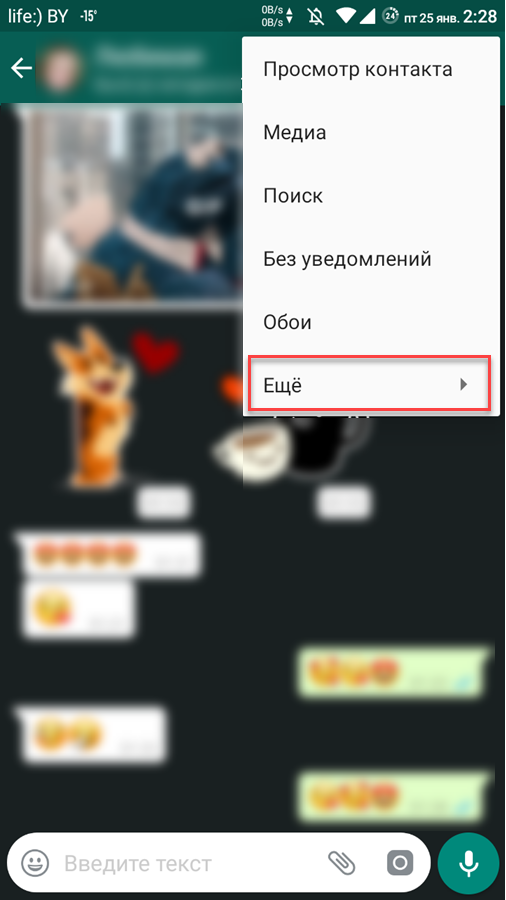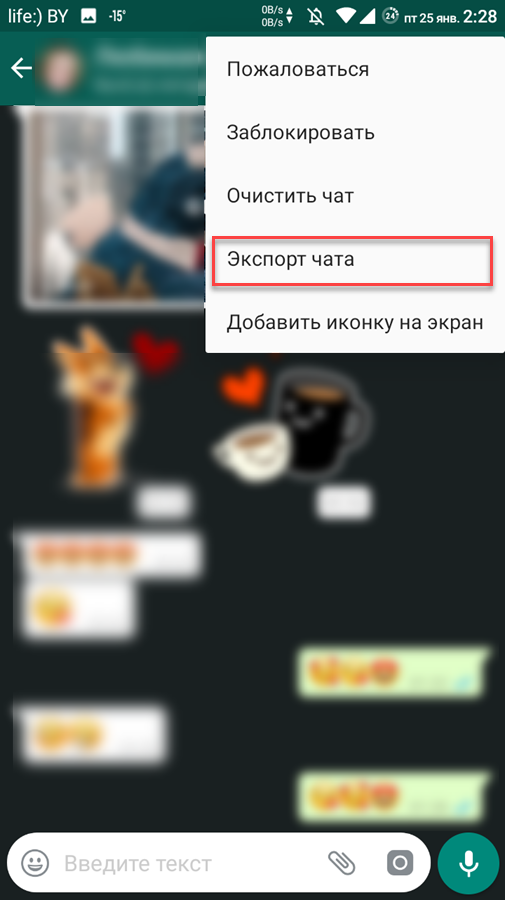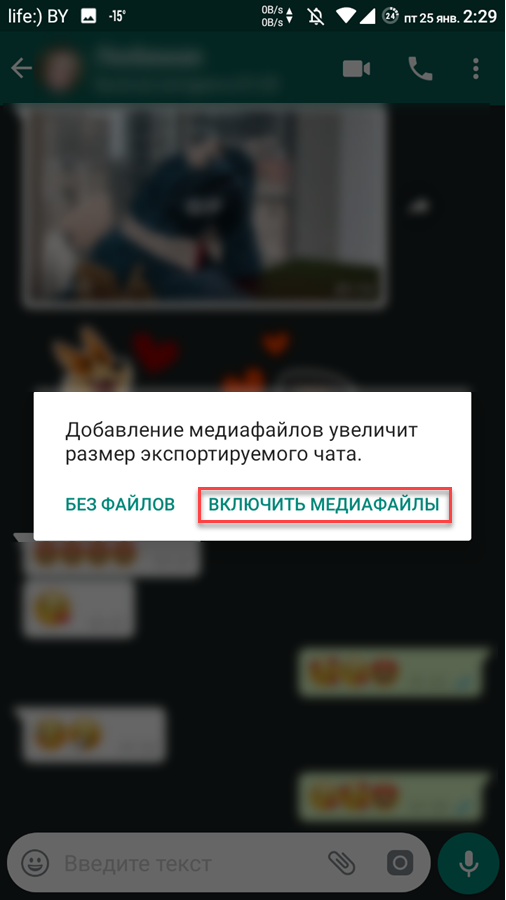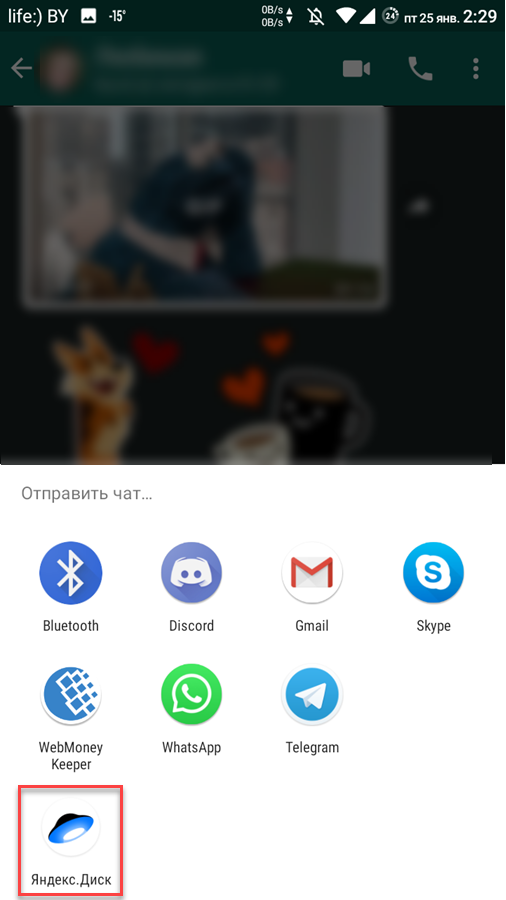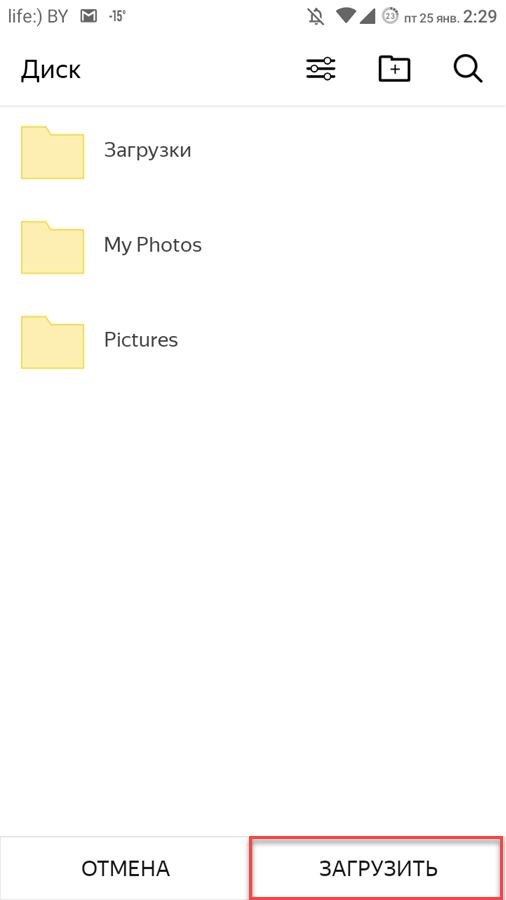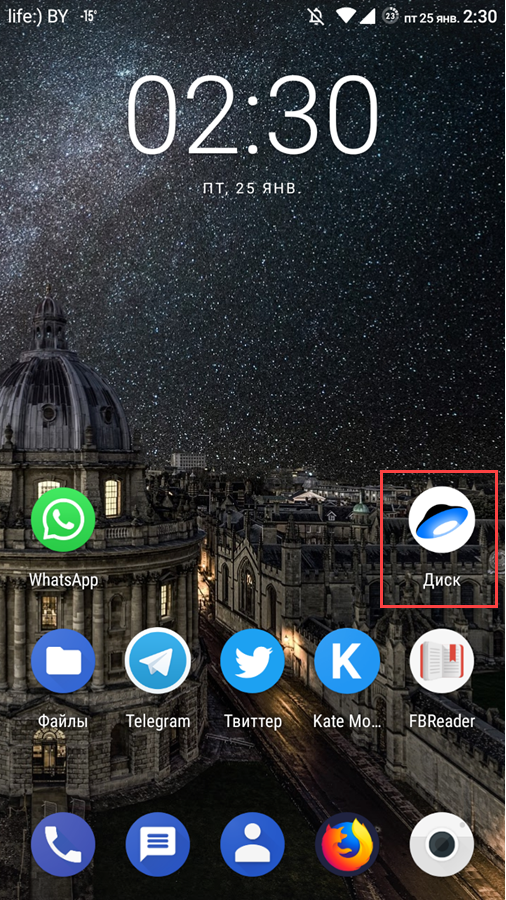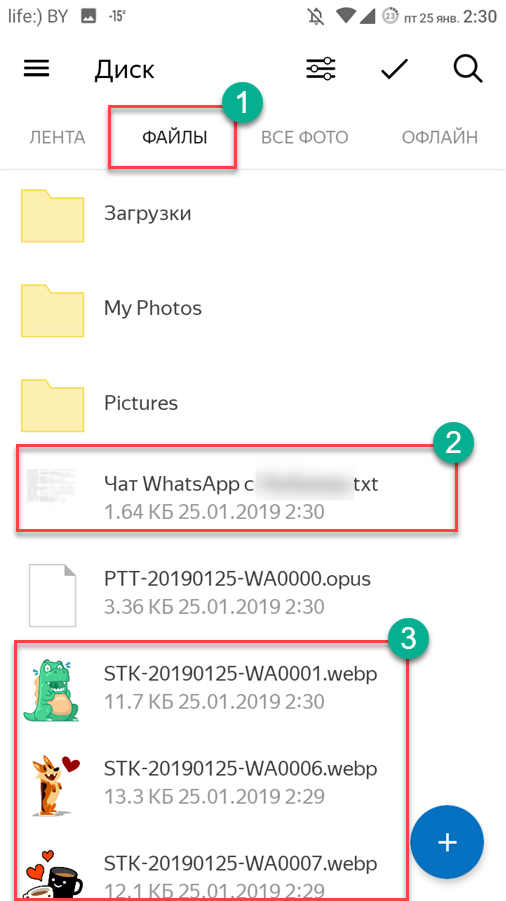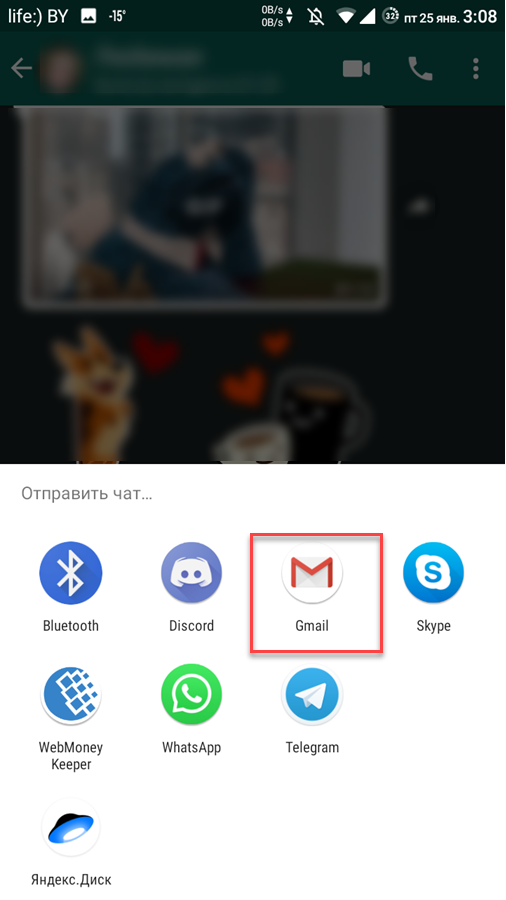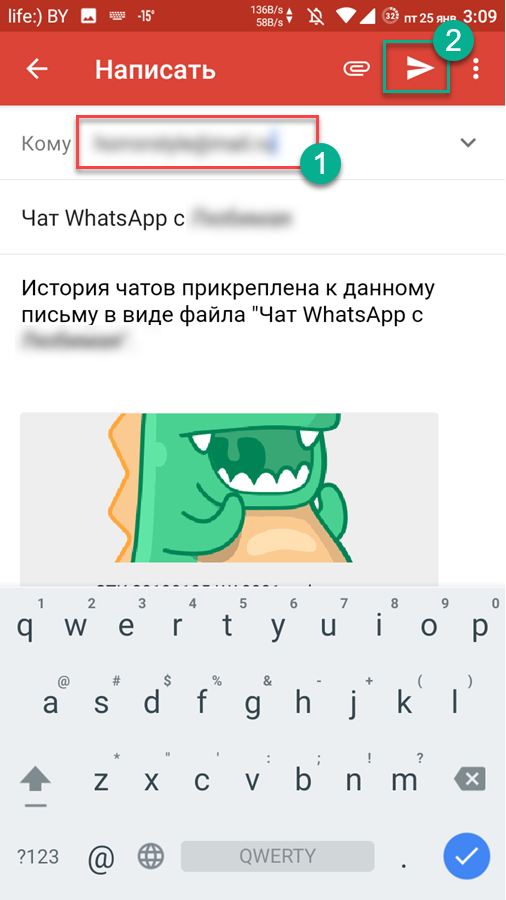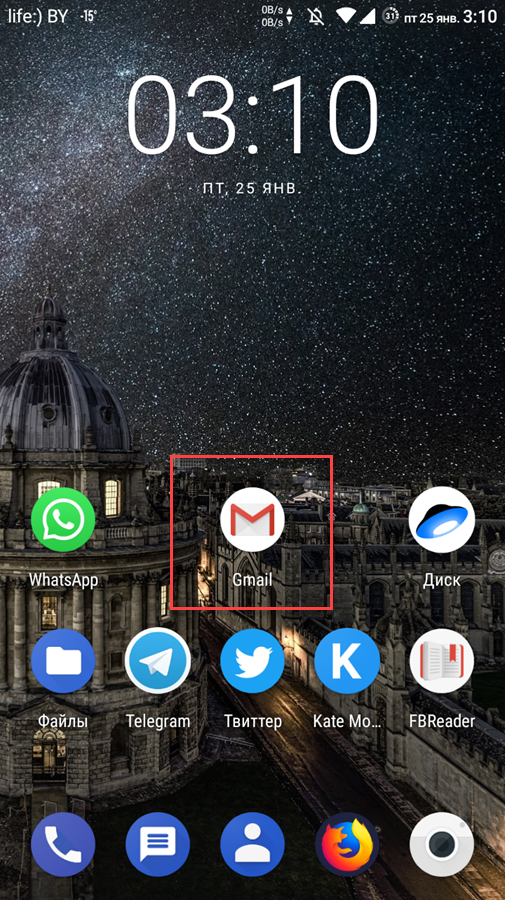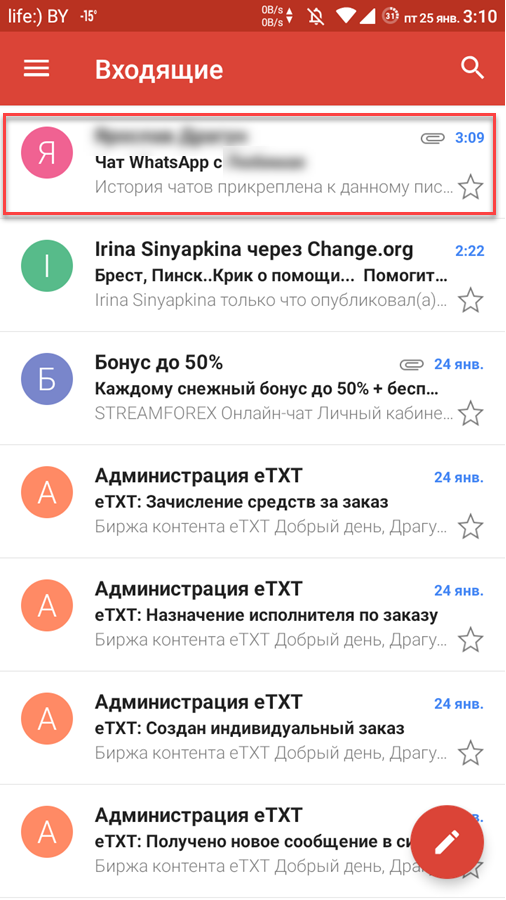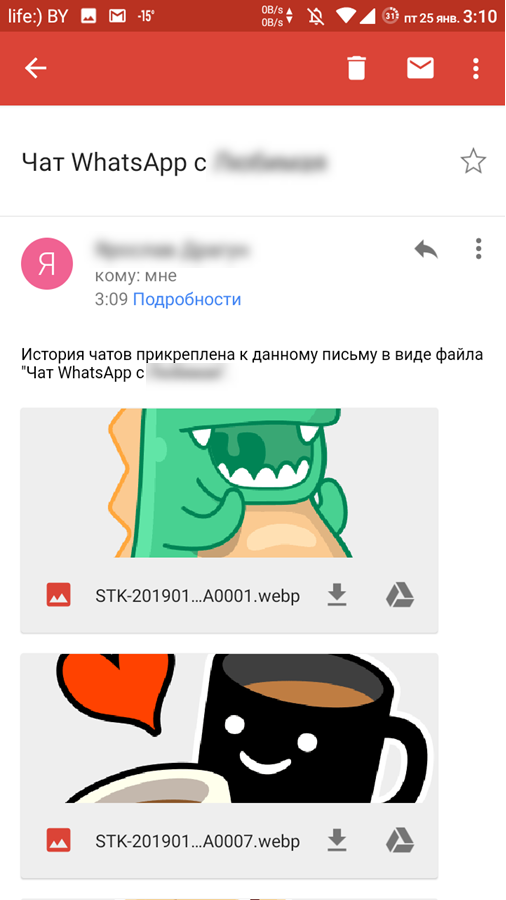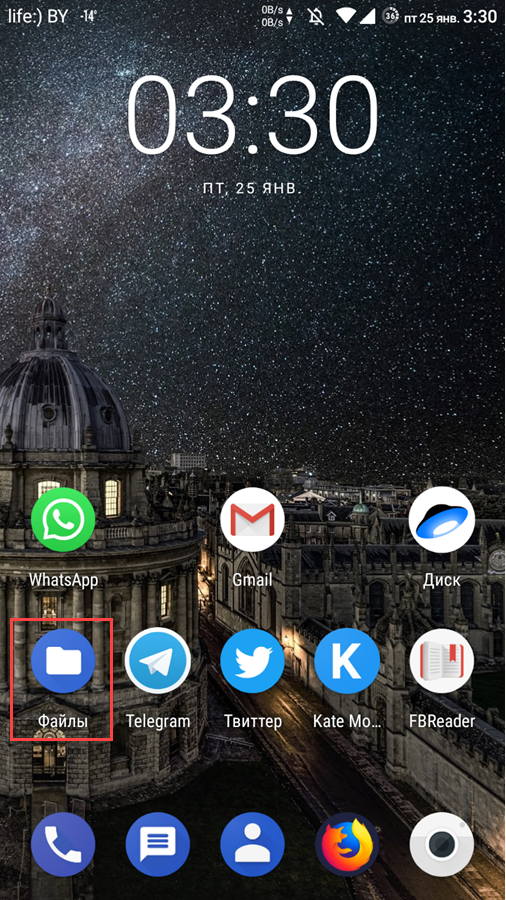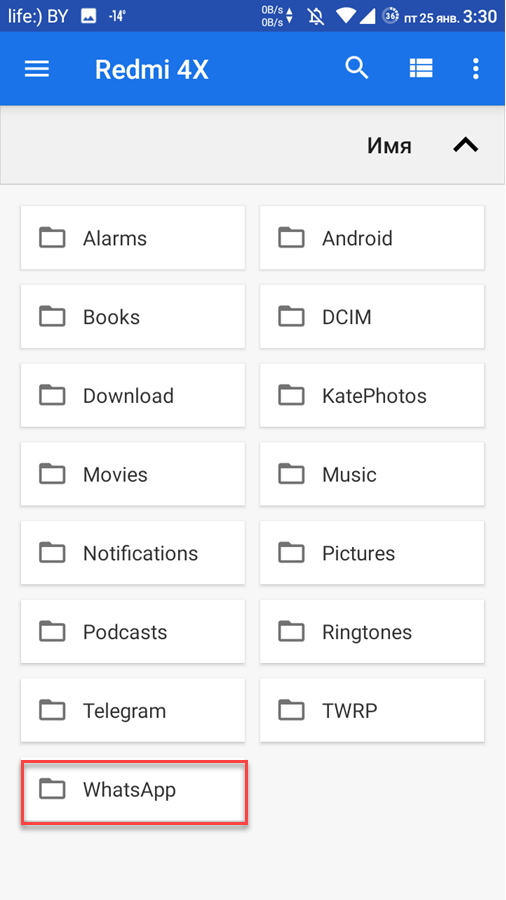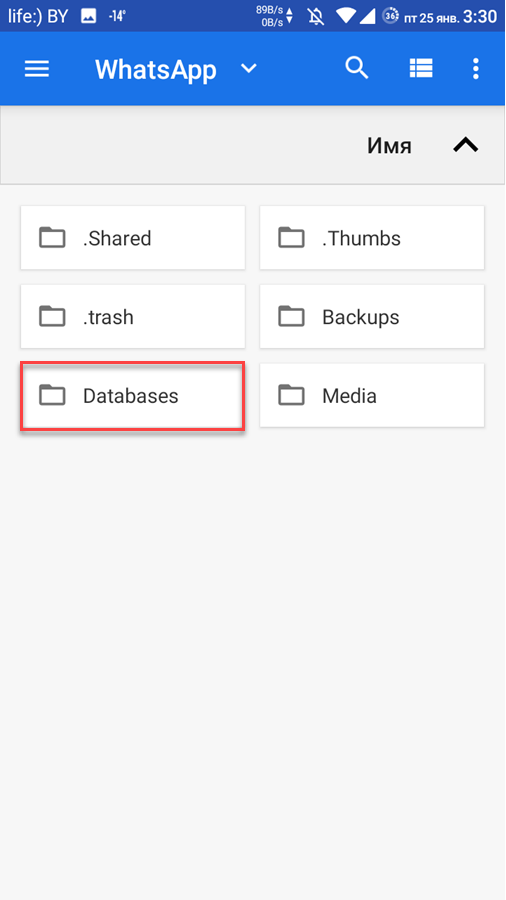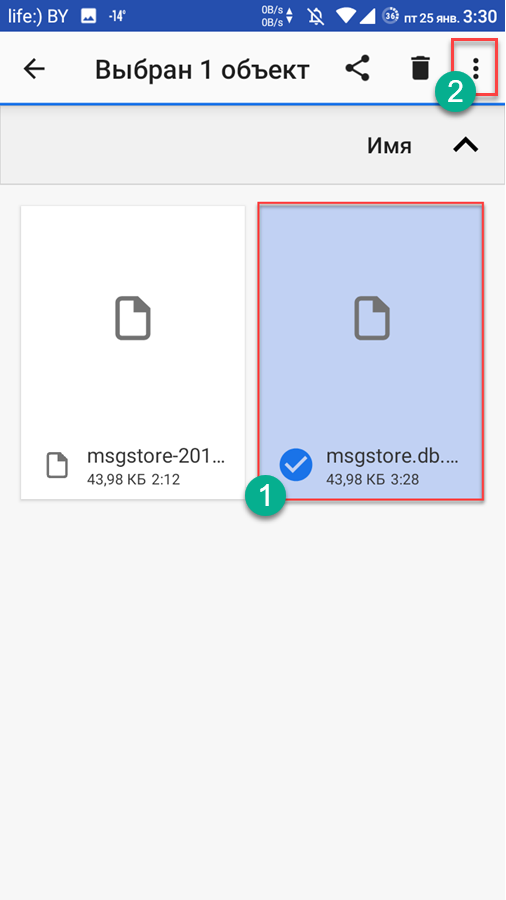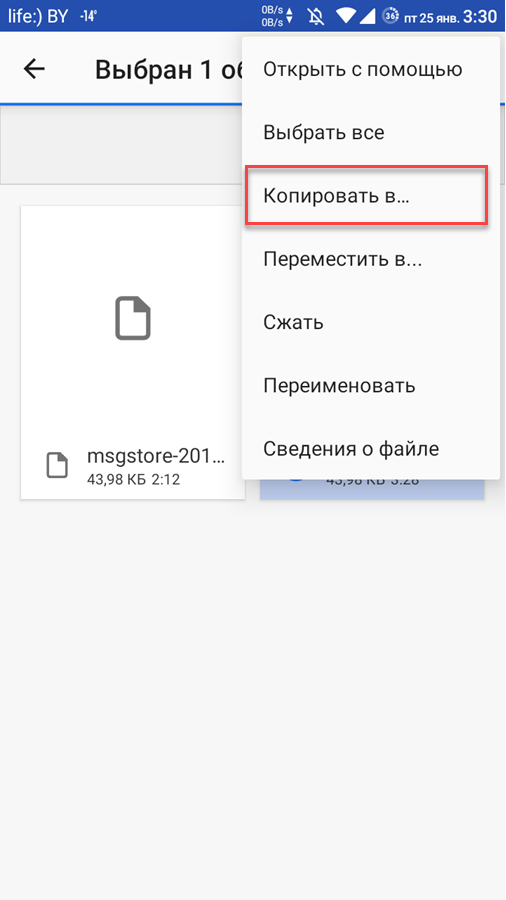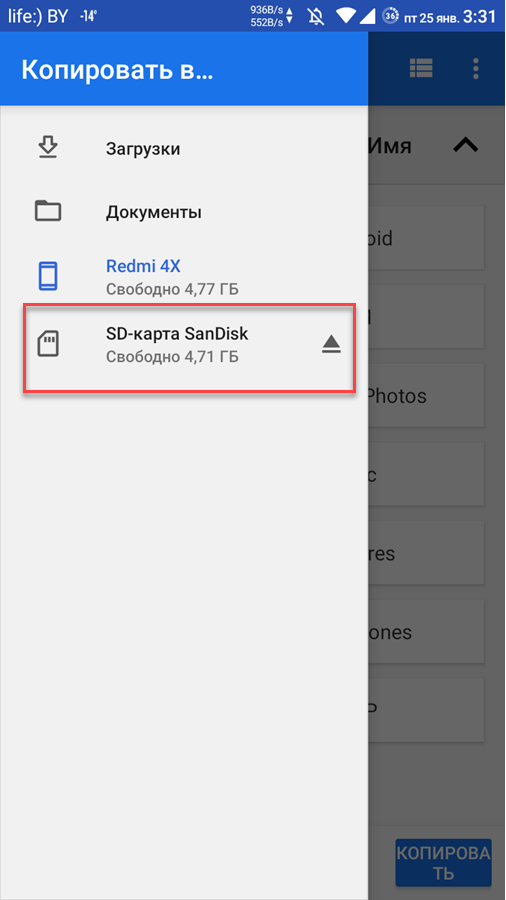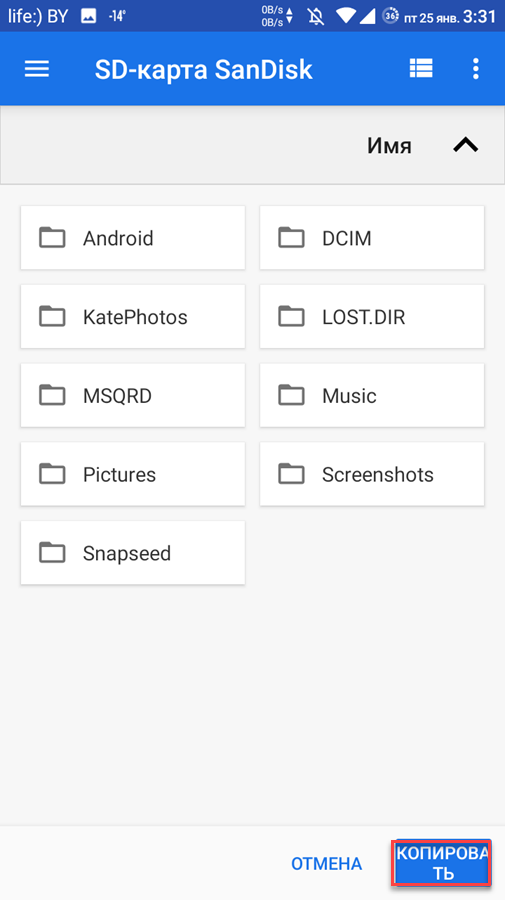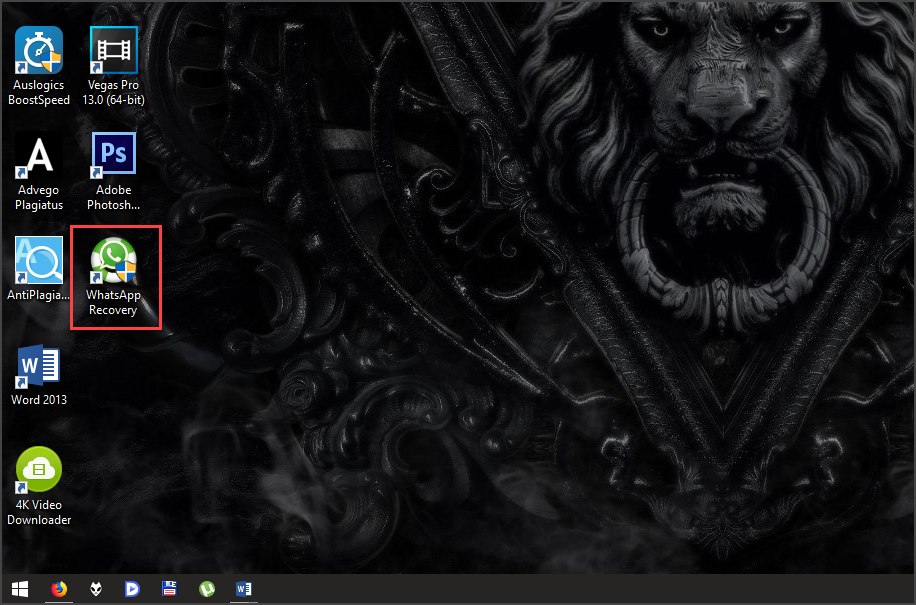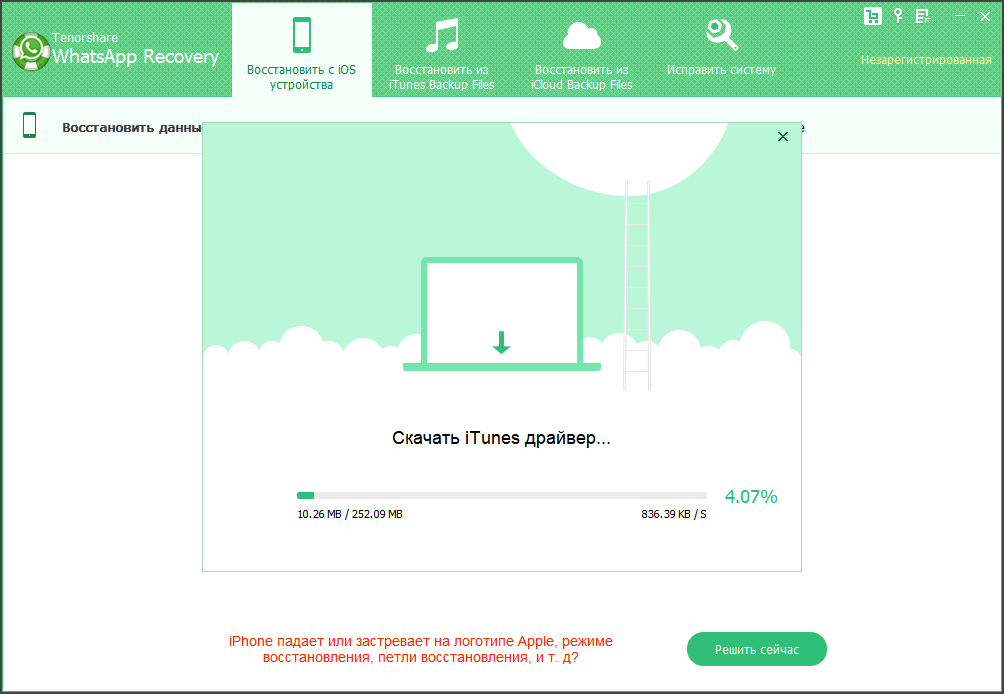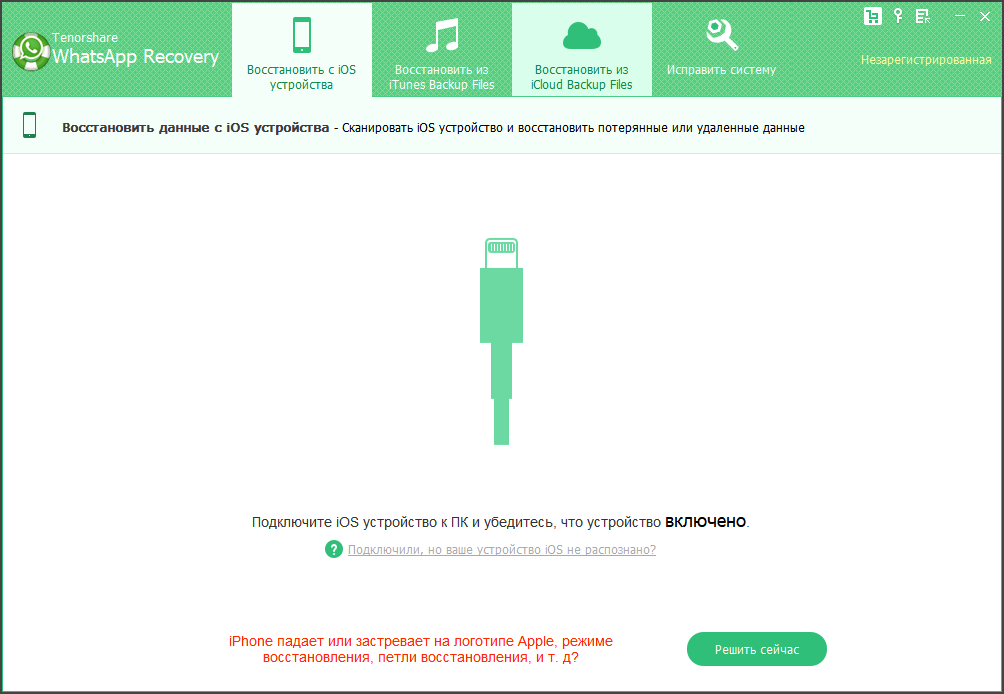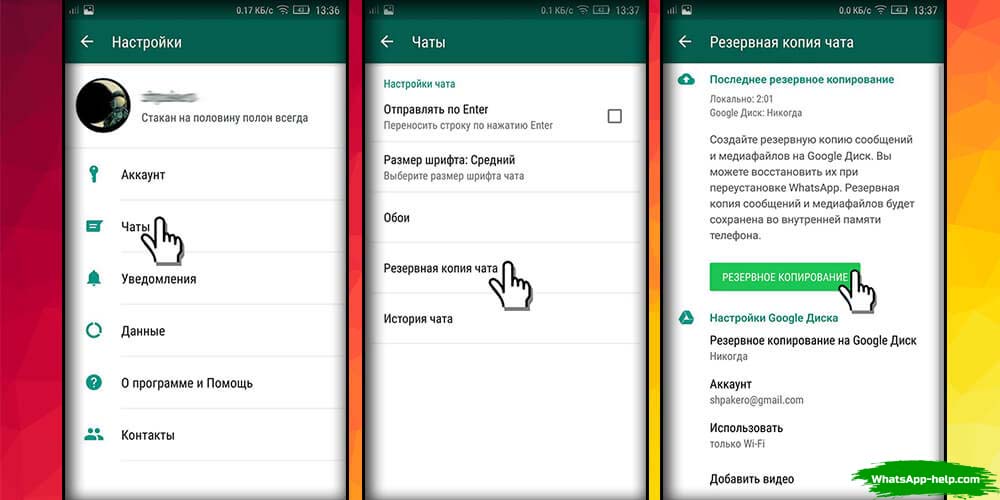Как сохранить чат whatsapp на компьютер: WhatsApp FAQ — How to save your chat history – Как сохранить переписку в WhatsApp на компьютере и при смене телефона
что это значит, как сделать
Даже этот мессенджер, считающийся одним из самых минималистичных и “легких”, скрывает в себе массу полезных опций. Например, Экспорт чата Whatsapp, знаете ли вы, что это такое и как им пользоваться? Мы — да. И спешим, конечно же, поделиться своими знаниями со своими читателями. Из этой статьи вы узнаете, что это, для чего нужно и как работает на Айфоне и Андроиде.
Что это за опция и для чего она нужна
Что такое экспорт чата в Ватсапе: это способ сохранения историй переписок (индивидуальных и групповых) в виде текстового файла. Такой документ формируется буквально за несколько секунд и может быть отправлен на эл. почту, любому пользователю Ватсап или другого мессенджера, в личные сообщения через соцсети, в СМС; в облачное хранилище, на другое устройство через Bluetooth и т. д.
Экспорт чата Whatsapp возможен как с сохранением медиафайлов, так и без сохранения. Количество или “вес” медиафайлов, прикрепляемых в процессе экспорта, на оф. сайте мессенджера не оговаривается. Но есть вот такие ограничения по количеству сообщений:
- До 10000, если к документу прикрепляются медиафайлы из сохраняемых переписок.
- До 40000, если вы выбираете вариант “Без медиафайлов”.
Готовый документ формируется в формате .txt. Сообщения располагаются в порядке от новых к старым (сверху новые, вниз старые), рядом с каждым проставлена дата и время отправки. Медиафайлы, если они также экспортировались, прикрепляются отдельным вложением. Как сделать экспорт чата Whatsapp мы расскажем ниже.
Обратите внимание: если при попытке просмотреть файл прямо из места сохранения открывается страница с набором нечитаемых символов, сохраните документ на компьютер как “Text Document”. После этого он откроется в стандартном блокноте и отображаться будет корректно.
В каких случаях может потребоваться экспорт
Что значит экспорт чата в Ватсапе мы разобрались, а для чего нужна эта опция? Телефоны теряются и ломаются, приложения “слетают” или их приходится удалять по каким-то причинам; мы теряем доступ к сим-картам, к которым привязываются аккаунты мессенджеров и к профилям в облачных хранилищах, на которые подключается резервное копирование данных из приложений. И так далее. Причин, по которым мы можем потерять всю историю чатов со своими друзьями, родственниками или коллегами может быть масса.
Что значит в таких случаях экспорт чата в Whatsapp: это отличный способ сохранить переписку, причем в удобном для чтения формате. Готовый файл можно отправить куда угодно и где угодно сохранить, им можно поделиться с любым человеком. А еще экспорт поможет в случае, если ваша переписка — рабочая и в ней содержатся какие-то инструкции, которые постоянно нужно иметь под рукой.
Инструкция, как сделать экспорт чата на Айфоне
Как выполнить экспорт чата Ватсап на Айфоне:
- В общем списке чатов найдите тот, что нужно экспортировать и откройте его.
- Нажмите на имя контакта (левый верхний угол экрана).
- Откроется меню контакта. Нажмите на строку “Экспорт чата”.
- Выберите “Без файлов” или “Добавить файлы” и подождите*, пока система сформирует файл.
- Выберите, в какой сервис нужно отправить документ — внизу откроется перечень доступных вариантов.
- Подтвердите отправку.
*Обычно не более 2-3 секунд.
Обратите внимание: описываемые в этой и следующей инструкции действия — это не импорт чата Whatsapp. Они не имеют отношения к резервному копированию, а полученный в результате файл для восстановления истории переписок в вашем мессенджере использоваться не может. Тут вам нужна информация о том, как импортировать чат в Whatsapp из резервной копии, локальной или сохраненной на Google Диск / iCloud.
Инструкция, как сделать экспорт чата на Андроиде
Как выполнить экспорт сообщений из Whatsapp на смартфоне с ОС Android:
- Откройте мессенджер и перейдите на вкладку “Чаты”.
- Найдите и откройте переписку, которую хотите переслать.
- Нажмите на кнопку “Меню” (правый верхний угол экрана).

- В меню выберите “Еще”, а затем “Экспорт чата”.


- Отметьте “Без файлов” или “Добавить файлы”.
- Далее система предложит вам выбрать, на какой сервис* вы хотели бы сделать экспорт сообщений. Отметьте нужный вариант и подтвердите свои действия.

По завершению процесса в можете использовать полученный документ по своему усмотрению: скачать на компьютер, переслать кому-то, распечатать и т. д.
*Чтобы просмотреть весь перечень, потяните окошко с иконками программ вверх.
Обратите внимание: подобным образом можно сделать и экспорт группового чата в Вотсапе. Только нужно помнить об указанных выше ограничениях по количеству сообщений и зависимости их от наличия или отсутствия медиафайлов.
Надеемся, информация о том, что означает экспорт чата в Ватсапе и как пользоваться этой опцией на своем смартфоне была для вас полезной. Также на нашем сайте есть полезные статьи и на другие темы — советуем с ними ознакомиться.
что это и как его сделать
Популярный мессенджер WhatsApp имеет одну очень интересную опцию. Она называется экспорт чата WhatsApp. Что это и как пользоваться данной функцией? Об этом и пойдет речь в материале.
Зачем экспортировать чат и как это сделать?
Что означает экспорт чата в Ватсапе? Это резервное копирование переписки между пользователями с целью ее восстановления в будущем. Причин для экспорта чата может быть много.
- Смена смартфона;
- Необходимость запустить WhatsApp на ПК с теми же чатами;
- Просто копия на всякий случай;
- Аппарат работает нестабильно и поэтому нужно сделать резервную копию всех данных;
- Нужно скачать вложения переписки.
И так далее. Причин на самом деле может быть много. Вообще, WhatsApp сохраняет резервную копию чатов в процессе работы, но мало кто об этом знает. Как сделать экспорт чата? Сохранить переписку можно несколькими способами.
- Создание резервной копии в Google Диске. Эта опция есть в самом приложении и работает она только в том случае, если у пользователя есть аккаунт в Google. Диск в этом случае подключается автоматически.
- Отправка на почтовый ящик. В мессенджере есть опция отправки истории переписок (с вложениями) на указанный электронный адрес. В этом случае на электронную почту придет письмо с файлом формата TXT и вложениями.
- Извлечение нужного файла из папки приложения на смартфоне. Поскольку Ватсап постоянно сохраняет историю переписки, то нет ничего проще, чем найти нужный файл на смартфоне и переместить его на внешний накопитель или скопировать на компьютер.
- Сохранение в Яндекс Диске. Практически тот же вариант, что и с Диском от Google, но подходит для тех, у кого нет желания хранить свою переписку в Google Drive или создавать там аккаунт. Вообще, таким образом можно сохранить историю чата в любом облаке, привязанном к смартфону.
Все вышеперечисленные способы позволяют ответить на вопрос о том, что такое экспорт чата в Вотсапе и как осуществить эту процедуру. Теперь же нужно рассмотреть все варианты подробнее. Для того, чтобы получить общую картину.
Экспорт чата WhatsApp на Android
Начнем с самой популярной на сегодняшний день мобильной платформы. Именно ее используют пользователи по всему миру. Это не значит, что люди, предпочитающие iPhone не пользуются Вацапом. Просто смартфонов на Android гораздо больше.
Функционал в Вацапе для Android точно такой же, как и в версии для iOS. Потому практически все действия будут идентичными. Различие будет только в мелочах. А еще будут немного разные шаги при извлечении файла с историей из папки приложения. Но обо всем по порядку.
Создание резервной копии в Яндекс Диске (или Google Диске)
Нет разницы, какое облачное хранилище выбирать для хранения резервной копии. Все равно действия будут одинаковыми. И кстати, это один из ответов на вопрос о том, как сохранить чаты WhatsApp при смене телефона.Но нужно учесть, что история чатов может быть сохранена только в то облачное хранилище, которое привязано к конкретному аппарату. Также необходимо знать логин и пароль от хранилища. А инструкция по созданию и сохранению резервной копии такая.
- Запускаем WhatsApp при помощи соответствующего ярлыка на рабочем столе аппарата.

- Выбираем нужный чат и жмем на него.

- Далее нажимаем три точки в верхней части экрана.

- Следующий шаг: выбираем пункт «Еще» в контекстном меню.

- Жмем на «Экспорт чата».

- Если нужно сохранить чат со всем контентом, то выбираем «Включить медиафайлы».

- Далее нажимаем на «Яндекс Диск» (соответствующая иконка).

- Сразу же запустится клиент диска. Здесь необходимо нажать на «Загрузить».

- Теперь закрываем Вацап и возвращаемся на рабочий стол. Запускаем «Яндекс Диск» при помощи соответствующего ярлыка.

- Переходим на вкладку «Файлы». Нужный нам документ будет называться «Чат WhatsApp с…» (номер 2 на скрине). А мультимедиа файлы будут отображаться в виде картинок (номер 3).

Вот так можно сохранить историю чата в какое-нибудь облачное хранилище. После этого можно смело менять смартфон. После замены нужно будет установить клиент «Яндекс Диск», скачать нужные файлы и поместить их в папку только что установленного мессенджера.
После этого ваша переписка появится в чатах WhatsApp. Очень удобно, не правда ли? Так происходит экспорт чата в Ватсапе. Что это такое и для чего оно надо уже понятно. Пришла пора рассмотреть второй способ создания копии переписки.
Отправка копии на почтовый ящик
Этот способ подойдет тем, кто по какой-то причине не использует облачные хранилища и желает, чтобы переписка была всегда под рукой. Тогда лучше всего отправить письмо на электронную почту. Вся история будет храниться в надежном почтовом ящике.
Для осуществления этого процесса понадобится активный адрес электронной почты. Только и всего. Кстати, экспорт чата в Телеграм происходит по точно такому же сценарию. Приложения-то похожи. Вот что нужно сделать.
- Первые шаги будут идентичными предыдущей инструкции, поэтому не будем заострять на них внимание. Сначала запускаем мессенджер при помощи ярлыка на рабочем столе смартфона.
- Далее открываем нужный чат.
- Нажимаем на кнопку с тремя точками в самом верху экрана.
- Выбираем «Еще».
- Тапаем по пункту «Экспорт чата».
- Выбираем «Включить медиафайлы».
- А на этом шаге уже начнутся отличия. В списке программ щелкаем почтовую программу (к примеру, «Gmail»).

- Далее необходимо ввести адрес своей электронной почты в соответствующем поле и нажать на кнопку «Отправить».

- Теперь выходим из всех приложений и на рабочем толе запускаем «Gmail».

- В почтовом клиенте обновляем список и видим новое письмо. Открываем его.

- Вот это письмо с кучей прикрепленных файлов и есть история переписки. Теперь с ней можно делать все, что угодно.

Как видите, данный способ не особо отличается от предыдущего. Алгоритм действий почти такой же. Отличия только в мелочах. И начинаются они с выбора программы для экспорта истории чатов. Все остальное не имеет значения.
Стоит отметить, что иногда при экспорте чата WhatsApp нет текстового файла в письме, которое приходит на почту. Это значит, что при создании резервной копии в мессенджере произошел сбой. Нужно просто повторить процедуру.
Извлекаем файл из папки приложения
Это самый простой способ экспортировать чаты из Ватсапа и сохранить их в каком-нибудь месте. Однако у этого варианта есть ряд недостатков. Во-первых, прочесть экспортированный файл никак не получится, так как он зашифрован и имеет свой собственный формат.
Во-вторых, мультимедиа вложения не сохранятся. Будет доступен только текст. И все равно, это самый простой метод, так как пользователю почти ничего не нужно делать. Ватсап сам сохраняет резервную копию. Нужно просто ее найти. Алгоритм действий будет такой.
- Открываем проводник с помощью соответствующего значка на рабочем столе гаджета.

- Далее щелкаем по каталогу «WhatsApp».

- Переходим в каталог «Databases».

- Теперь нужно найти файл, имя которого начинается на «msgstore.db…» и отметить его долгим нажатием. Затем следует тапнуть по трем точкам в самом верху экрана.

- В контекстном меню выбираем «Копировать в».

- Свайпаем вправо и в списке выбираем внешний накопитель (карту памяти).

- Остается только нажать на кнопку «Копировать».

Процесс копирования выбранного файла начнется немедленно. После того, как он будет скопирован на карту памяти, можно будет подключить смартфон к компьютеру или ноутбуку и перенести скопированный файл туда.
Вот что значит экспорт чата в WhatsApp без помощи сторонних программ. Стоит отметить, что после того, как вы сменили телефон достаточно будет установить мессенджер заново и скинуть в каталог «Databases» скопированный файл. И ваша переписка будет на месте.
Узнайте также:
Экспорт чата WhatsApp на iOS
На самом деле, многие юзеры используют гаджеты от компании Apple. iPhone – это очень популярный смартфон на современном рынке мобильных устройств. И потому вопрос об экспорте чатов из WhatsApp на iOS очень актуален.
На вариантах с использованием облачных хранилищ подробно останавливаться не стоит. Они идентичны. /отличие заключается в том, что вместо «Яндекс Диска» или «Google Drive» владельцы iPhone используют iCloud. А вот вариант со сбросом резервной копии на ПК стоит рассмотреть.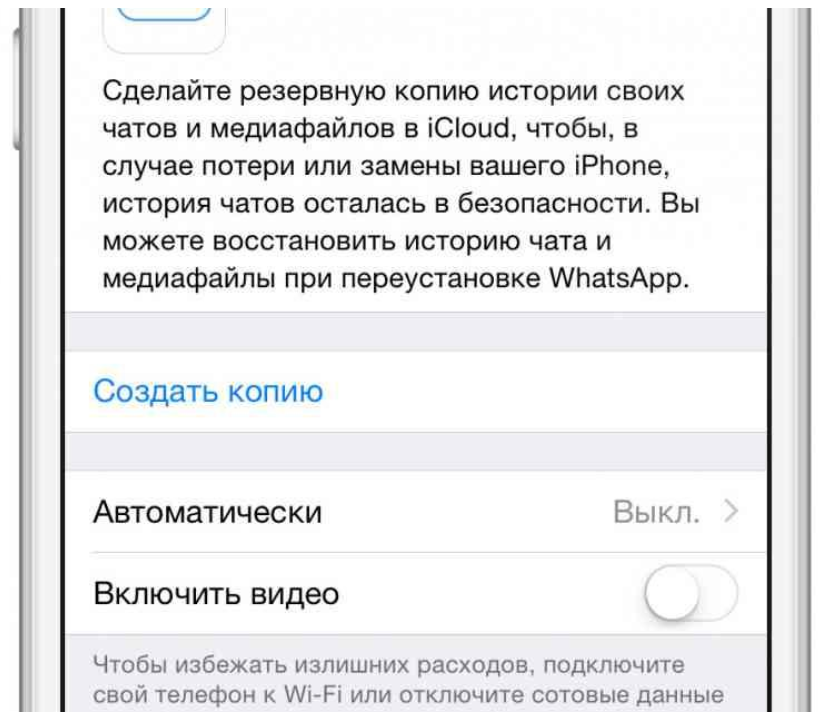
Сброс резервной копии на ПК при помощи WhatsApp Recovery
WhatsApp Recovery – это условно-бесплатная утилита для использования на компьютере или ноутбуке от компании Tenorshare. Она позволяет сделать резервную копию всех данных приложения Вацап на iPhone и при желании перенести ее на смартфон с Android на борту.
Скачать эту замечательную утилиту можно на официальном сайте разработчика. Это совершенно бесплатно. Установка очень простая. Даже новички с ней справятся. На официальном сайте предлагается пробная версия. Но нам хватит и ее возможностей. А инструкция такая.
- После установки запускаем утилиту при помощи двойного клика по соответствующему значку на рабочем столе компьютера или ноутбука.

- При первом запуске начнется скачивание драйвера «iTunes» на компьютер. Мешать этому процессу не нужно.

- Затем нужно подключить iPhone к компьютеру при помощи штатного кабеля Lightning и нажать на кнопку «Восстановить». Резервная копия сразу же будет сохранена на ПК в каталог «Документы».

После этого можно делать с экспортированным файлом все, что угодно. Например, сбросить его на смартфон под управлением ОС Android. Кстати, сделать это можно при помощи все той же программы WhatsApp Recovery, просто подключив аппарат после iPhone.
Стоит отметить, что при таком способе экспорта чатов сохраняются все файлы. Даже мультимедиа. А вот в случае с электронной почтой может возникнуть сообщение типа «Не удалось прикрепить файл при экспорте чата». Так что лучше создавать копию при помощи компьютера.
Заключение
Итак, выше мы рассмотрели все возможные варианты экспорта чата с дополнительными файлами из WhatsApp. Если для вас не критично наличие файлов мультимедиа в резервной копии, то запросто можно использовать вариант с электронной почтой или каталогом WhatsApp.
А вот если мультимедиа файлы нужны, то лучше применить способ сохранения в облачное хранилище или задействовать компьютер. В любом случае, варианты есть. Нужно только выбрать тот, который подходит именно вам.
Экспорт чата WhatsApp – делаем архив сообщений
Возможно, многие слышали, что можно сохранить чат в WhatsApp. Однако не все представляют, как это делается. А сделать это можно:

- сохранив чат на Google Диск. Для этого потребуется завести аккаунт на сервисе Google и связать его с приложением WhatsApp;
- сохранив чат на самом устройстве. Файл с архивом при этом будет находиться в папке: /sdcard/WhatsApp/Databases.
Хотя архивирование чатов в локальное хранилище (то есть, в сам телефон или планшет) по умолчанию проводится в автоматическом режиме каждый день, можно это сделать и вручную в любой момент.
Экспорт чата WhatsApp
Однако можно чаты не только сохранять, но и переносить с одного места на другое. Экспорт чата в WhatsApp осуществляется так:
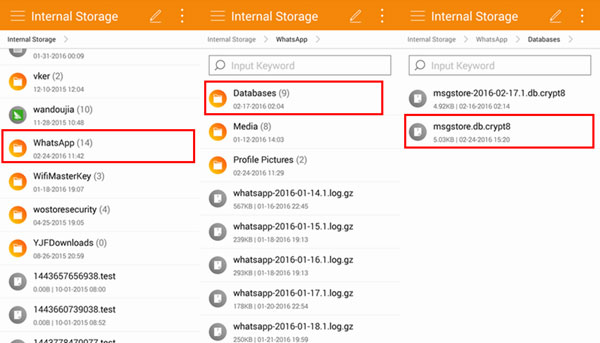
- нужно в папке /sdcard/WhatsApp/Databases отыскать файл вида: msgstore-YYYY-MM-DD.1.db.crypt8 и скопировать его на внешний носитель. Здесь YYYY означает год создания архива, MM – месяц, а DD – соответственно, день. Затем перенести архив на новое устройство и запустить на нем мессенджер. Если к указанному аккаунту уже был ранее привязан номер телефона, то WhatsApp сам спросит, нужно ли восстановить архив с перепиской. Следует согласиться;
- можно также отыскать файл с перепиской на Google Диск и точно так же перенести его на новое устройство.
Перед тем, как восстановить архив с перепиской, нужно выйти из аккаунта на WhatsApp и снова зайти. Если же планируется использовать мессенджер на новом устройстве, то лучше сначала вставить SD-карту в него, а уж потом приступить к установке приложения. Как видно, экспорт чата в WhatsApp – не такое уж и сложное дело, как может показаться на первый взгляд. Зато теперь можно будет не беспокоиться за сохранность своей переписки даже если по ошибке удалить всю историю чатов.
( Пока оценок нет )
Понравилась статья? Поделиться с друзьями:
что это такое и как его сделать
Экспорт чата в WhatsApp: что это такое и как его сделать? Вопрос терзает многих пользователей популярного мессенджера, желающих длительное время хранить свою переписку. Существуют полезные опции, о которых вы должны знать, и одна из таких опций – экспорт сообщений. Разобраться в теме поможет наша инструкция.


Что такое экспорт чата
Чаты, извлеченные из вашего приложения, сохраняются на Google Диск, откуда их можно перебросить на компьютер. Сохранять нужно не сам чат, а файлы с текстами посланий. Если вы хорошо освоили файловый менеджер, проблем не возникнет. А еще нужные документы просматриваются через “Проводник”, которым оснащены все версии Windows. Эта функция позволит влезать в телефон напрямую с ПК. Порядок действий при копировании:
- Переместитесь внутрь файлового менеджера.
- Откройте корневой каталог мобильного устройства.
- Из появившихся папок необходимо выбирать”WhatsApp”.
- Следующий шаг – директория “Databases“.
- Все файлы необходимо скопировать и перебросить на выбранный носитель.


Этот способ окажется полезным, если вы примете решение сменить телефон. Переписка забрасывается в аналогичную папку, после чего вы продолжаете общение. Правда, в аккаунт придется войти повторно. Система поинтересуется надо ли что-то восстанавливать. Отвечайте утвердительно.
Как сделать экспорт чата в WhatsApp
Сохраненную переписку можно отправлять на внешние информационные носители. Теперь вы знаете, что такое экспорт чата в Ватсапе – остается лишь освоить это действие. На картинке мы покажем наглядно, как это происходит.
Проникнув в меню файлового менеджера и оказавшись в директории “Databases”, найдите конкретный файл с перепиской. Выглядеть этот документ будет примерно так: “msgstore-YYYY-MM-DD.1.db.crypt8”. Расшифруем отдельные компоненты названия:
- YYYY – год, когда формировалась заархивированная история сообщений;
- MM – месяц создания истории;
- DD – день.


Теперь у вас появилась возможность выбирать чаты в зависимости от времени их архивации. Копируйте один или все документы по своему усмотрению. Приобретая новый гаджет, привяжите телефонный номер к своему аккаунту на Ватсапе. Архив сохраняется где угодно, но проще всего работать с Google Диск. Перед началом манипуляций покиньте свой профиль, а спустя некоторое время зайдите туда повторно.
На Андроиде
Если вы пользуетесь ОС Android, сохранить чаты не составит особого труда. Для начала вам потребуется запустить Ватсап и перейти в раздел дополнительных опций. Последующие шаги:
- Отыскать пункт меню “Настройки”.
- Выскочит список разделов – надо переместиться в “Чаты”.
- В появившемся окне вас интересует “Резервная копия”.
- Дальше – “Резервное копирование” (прямоугольная кнопка зеленого цвета).


Теперь вы знаете, что такое экспорт чата в Ватсапе – все диалоги хранятся на карте памяти. Переставьте карту в новый гаджет, повторно зайдите в личный кабинет и радуйтесь жизни. Конфиденциальная переписка не пропадет.
На Айфоне
Радикальных отличий между двумя операционными системами нет. Единственный нюанс: сохранение производится на аккаунт iCloud, а не на карту памяти. Порядок операций:
- Активируйте мессенджер.
- Переместитесь в меню настроек.
- Следующий пункт – “Чаты”.
- Здесь поищите клавишу “Копирование”.
- Внизу есть функция “Создать копию”.


Справившись с задачей, смело устанавливайте мессенджер на купленном Айфоне и переносите сохраненные данные. Программа сама поинтересуется у вас необходимостью восстановления диалогов. Кстати, сообщения на Айфоне восстанавливаются и посредством iTunes. Для этого вам потребуется резервная копия (кнопка “Восстановить из iTunes”). Отметив последний файл, жмите “Начать проверку”.

В открывшемся окне появится новая категория. Сообщения высвечиваются в левой панели. Приступайте к восстановлению, нажав соответствующую кнопку.

Мы привели самые простые и эффективные способы восстановления переписки. Выбирайте решение, которое считаете оптимальным, исходя из типа ОС и собственных предпочтений. Спешить не нужно – действуйте по шагам, описанным выше. Успехов.
Экспорт чата WhatsApp – делаем архив сообщений
Возможно, многие слышали, что можно сохранить чат в WhatsApp. Однако не все представляют, как это делается. А сделать это можно:

- сохранив чат на Google Диск. Для этого потребуется завести аккаунт на сервисе Google и связать его с приложением WhatsApp;
- сохранив чат на самом устройстве. Файл с архивом при этом будет находиться в папке: /sdcard/WhatsApp/Databases.
Хотя архивирование чатов в локальное хранилище (то есть, в сам телефон или планшет) по умолчанию проводится в автоматическом режиме каждый день, можно это сделать и вручную в любой момент.
Экспорт чата WhatsApp
Однако можно чаты не только сохранять, но и переносить с одного места на другое. Экспорт чата в WhatsApp осуществляется так:

- нужно в папке /sdcard/WhatsApp/Databases отыскать файл вида: msgstore-YYYY-MM-DD.1.db.crypt8 и скопировать его на внешний носитель. Здесь YYYY означает год создания архива, MM – месяц, а DD – соответственно, день. Затем перенести архив на новое устройство и запустить на нем мессенджер. Если к указанному аккаунту уже был ранее привязан номер телефона, то WhatsApp сам спросит, нужно ли восстановить архив с перепиской. Следует согласиться;
- можно также отыскать файл с перепиской на Google Диск и точно так же перенести его на новое устройство.
Перед тем, как восстановить архив с перепиской, нужно выйти из аккаунта на WhatsApp и снова зайти. Если же планируется использовать мессенджер на новом устройстве, то лучше сначала вставить SD-карту в него, а уж потом приступить к установке приложения. Как видно, экспорт чата в WhatsApp – не такое уж и сложное дело, как может показаться на первый взгляд. Зато теперь можно будет не беспокоиться за сохранность своей переписки даже если по ошибке удалить всю историю чатов.
Предыдущая статьяКАК ПОДКЛЮЧИТЬ ВАТСАП МЕССЕНДЖЕР НА УСТРОЙСТВОСледующая статьяДАННАЯ ВЕРСИЯ WHATSAPP УСТАРЕЛАWhatsApp FAQ — Кнопка «Другие опции»
На большинстве телефонов Андроид кнопка Другие опции находится в панели действий:
На некоторых устройствах иконка Другие опции представляет собой фактическую кнопку на телефоне и не является частью экрана. Иконка для этой кнопки выглядит по-разному на разных устройствах. Ниже предлагается несколько примеров того, как может выглядеть эта кнопка:
На других устройствах кнопка Другие опции располагается на экране и выглядит так: